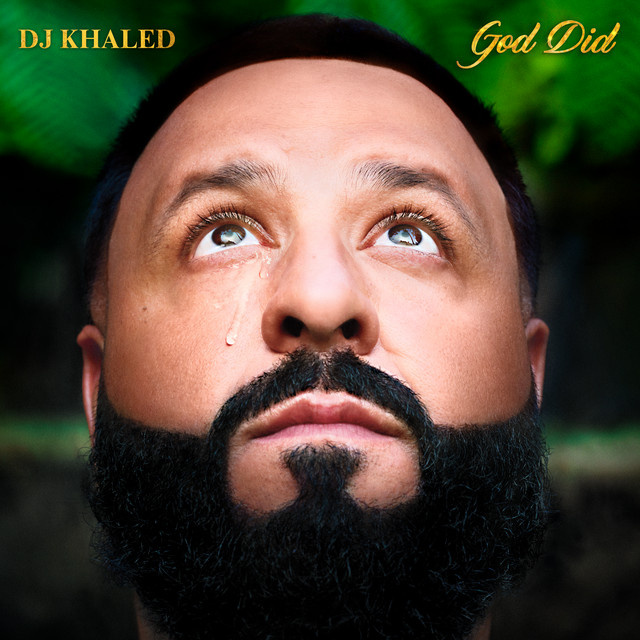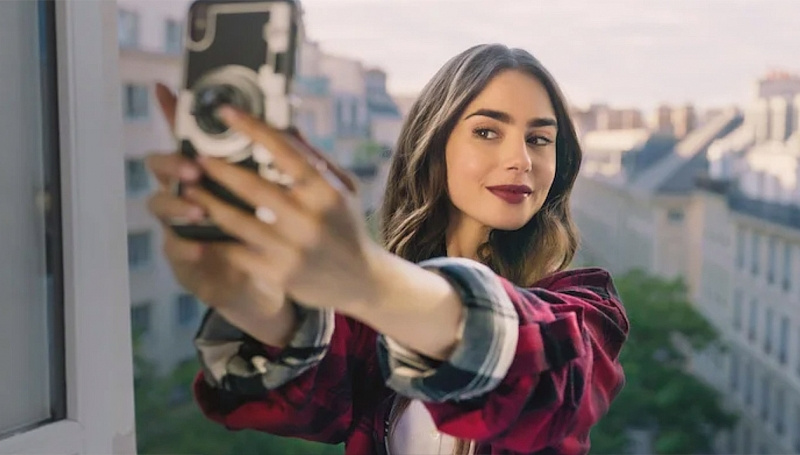Aiemmin käyttäjien oli käytettävä ulkoisia sovelluksia iPhone- ja iPad-näytön jakamiseen. iOS 15.1 ja iPadOS 15.1 toivat kuitenkin paljon odotetun mahdollisuuden jakaa näyttöjä Facetimen avulla. Tässä viestissä kerrotaan, kuinka voit jakaa näyttösi FaceTimessa. Tutustu myös uusimpaan näytön jakamisominaisuuteen – SharePlay.

Covid 19 -pandemian aikana ihmiset ovat työskennelleet kotoa käsin ja opiskelijat opiskelevat verkossa. Tämä on saanut käyttäjien jakamaan näyttönsä toistensa kanssa säännöllisesti. Siten sisäänrakennettu näytön jakamisominaisuus on ollut FaceTimelle jo kauan aikaa.
Lopuksi se on täällä, ja nyt iPhone- ja iPad-käyttäjien ei tarvitse käyttää ulkoisia sovelluksia näyttönsä jakamiseen. He voivat jakaa näytön suoraan FaceTime-puheluiden aikana.
Apple on ottanut käyttöön toisen SharePlay-nimisen ominaisuuden, jonka avulla FaceTime-osallistujat voivat katsoa elokuvia tai kuunnella musiikkia yhdessä, mikäli osallistujat ovat tilaaneet sisältöä tarjoavan palvelun.
Kuinka jakaa näyttö FaceTimessa iPhonessa ja iPadissa?
Jos haluat jakaa näyttösi FaceTime-puhelun aikana, sinun on noudatettava näitä ohjeita:
- Napauta näyttöä paljastaaksesi FaceTime-ohjaimet.
- Napauta nyt Jaa sisältöä -painiketta, joka on oikeanpuoleisin.
- Napauta seuraavaksi Jaa näyttöni.

Sen jälkeen alkaa kolmen sekunnin lähtölaskenta, jonka jälkeen kaikki voivat tarkastella näyttöäsi. Näet violetin tilakuvakkeen näytön yläreunassa, joka muistuttaa sinua siitä, että näyttöäsi jaetaan parhaillaan.

Voit myös vaihtaa sovellusten välillä jakaessasi näytön FaceTimessa näyttääksesi mitä haluat.
Joskus näytön jakamisen ottaminen käyttöön voi poistaa kameran käytöstä, jos prosessointitehoa tai kaistanleveyttä ei ole tarpeeksi. Siinä tapauksessa sinun on napautettava kamerakuvaketta FaceTimessa ottaaksesi kameran uudelleen käyttöön.
Kuinka lopettaa näytön jakaminen FaceTimessa?
Jos haluat lopettaa näytön jakamisen, toimi seuraavasti:
- Vaihda takaisin FaceTime-sovellukseen.
- Napauta Näytön jakaminen -painiketta.
Tämä lopettaa välittömästi näytön jakamisen. Voit myös lopettaa näytön jakamisen napauttamalla violettia tilakuvaketta ylhäältä ja käyttämällä FaceTime-säätimiä, kun käytät toista sovellusta.
Kuinka liittyä tai ottaa vastaan näytön jakamisistunto FaceTimessa?
Liity näytön jakamiseen FaceTime-puhelussa napauttamalla Avaa käytettävissä Liity näytön jakamiseen -ominaisuuden vieressä.

Tämän avulla voit tarkastella jakamisnäyttöä. PiP (Picture-in-Picture) -ikkuna tulee näkyviin vasemmalle puolelle. Voit napauttaa sitä laajentaaksesi jaettua näyttöä ja tarkastellaksesi sisältöä selkeämmin.
Voit myös vaihtaa muihin sovelluksiin katsellessasi jaettua näyttöä. Jos haluat piilottaa PiP-ikkunan, pyyhkäise se pois näytöstä vasemmalle tai oikealle. Palataksesi takaisin FaceTimeen, sinun tarvitsee vain napauttaa jakajan PiP-ikkunaa.

Jos haluat ottaa näytön jakamisistunnot haltuunsa ja aloittaa näytön jakamisen, sinun on noudatettava näitä ohjeita:
- Napauta Jaa sisältöä -painiketta, joka on oikeanpuoleisin.
- Napauta seuraavaksi Jaa näyttöni.
- Napauta seuraavaksi Korvaa olemassa oleva.
Tämän jälkeen osallistujat saavat ilmoituksen, että alat jakaa näyttöäsi, ja he voivat tarkastella sitä.
Kuinka käyttää SharePlayta iPhonessa ja iPadissa?
SharePlay on erittäin hyödyllinen iOS 15.1:ssä ja iPadOS 15.1:ssä esitelty ominaisuus, jonka avulla käyttäjät voivat soittaa FaceTime-puheluita katsella videoita ja kuunnella musiikkia yhdessä. Se toimii pääasiassa TV- ja musiikkisovellusten kanssa. Kaikilla osallistujilla on kuitenkin oltava laillinen pääsy sisältöön. Tällä hetkellä SharePlay on saatavilla vain rajoitetulle määrälle kolmannen osapuolen sovelluksia.
Voit käyttää SharePlayta FaceTime-puhelun aikana seuraavasti:
- Pyyhkäise ylös alareunasta.
- Avaa tuettu videon tai musiikin suoratoistosovellus.
- Valitse toistettava elokuva, TV-ohjelma tai kappale.
- Napauta pyydettäessä SharePlay.

Sen jälkeen kaikki osallistujat voivat nauttia sisällöstä yhdessä. Toistosäätimet jaetaan kaikille katsojille. Joten kuka tahansa voi keskeyttää, toistaa, kelata taaksepäin tai eteenpäin. Sen sijaan tekstitysten sulkeminen tai avaaminen ja äänenvoimakkuuden muuttaminen ovat laitekohtaisia.
Jos haluat liittyä SharePlay-istuntoon, sinun on noudatettava näitä ohjeita:
- Napauta FaceTime-puhelussa Avaa saatavilla Liity SharePlay -kehotteen vieressä.
- Kun videon suoratoistosovellus avautuu, napauta Liity SharePlayhin.

Jos sinulla on pääsy sisältöön, videon toisto alkaa PiP-ikkunassa. Jos sinulla ei kuitenkaan ole pääsyä sisältöön, laitteesi pyytää sinua saamaan käyttöoikeuden tilauksen, ostoksen tai ilmaisen kokeilujakson kautta.
Voit ohjata SharePlayn PiP-ikkunaa samalla tavalla kuin ohjaat sitä, kun jaat näytön FaceTimessa.
Luettelo sovelluksista, jotka tällä hetkellä tukevat SharePlayta
Tässä on täydellinen luettelo sovelluksista, joita voit käyttää SharePlayn kanssa tällä hetkellä:
Videopohjaiset sovellukset-
- Apple TV+
- Digitaalinen konserttisali
- Disney+
- ESPN+
- HBO Max
- Hulu
- MUBI: Kuratoitu elokuva
- NBA: Live-pelit ja tulokset
- Paramount+
- Pluto TV
- Esitysaika
- TikTok
Äänipohjaiset sovellukset-
- Apple Music
- Moon FM – Podcast-sovellus
- Rentouttavia melodioita: Uniäänet
- SoundCloud – musiikkia ja kappaleita
- Vinyylit
Muut sovellukset (pelit, kuntoilu jne.)-
- Apple Fitness+
- BetterMe: Terveysvalmennus
- Varoitus!
- SharePlay Arvauspeli
- Shhh!
- Mapless kävelyohjeet
- SmartGym: kuntosali- ja kotitreenit
- Workout Plan Bot – harjoitusloki
- Apollo Redditille
- Bluebird – Tarkennusajastin ja tehtävät
- Cameo – Henkilökohtaiset julkkisvideot
- PORKKANA Sää
- Valmis: Suunnittelija ja muistutukset
- Kahoot! Pelaa ja luo tietokilpailuja
- Flow: Piirrä, piirrä, tee muistiinpanoja
- LookUp: Englannin sanakirja
- MasterClass: Opi uusia taitoja
- Yötaivas
- Piano Ystävien kanssa
- Redfin Real Estate: Etsi koteja
- Käännä nyt – Kääntäjä

Lisää sovelluksia alkaa pian tukea SharePlayta. Tämä uusi ominaisuus säilyy, koska sen avulla ystävät, perheenjäsenet ja erityiset voivat viettää aikaa yhdessä iPhonen ja iPadin kautta.
Nyt tiedät kuinka jakaa näyttösi FaceTimessa ja käyttää SharePlayta iPhonessa ja iPadissa. Jos tarvitset apua näiden ominaisuuksien suhteen, voit käyttää alla olevaa kommenttikenttää.